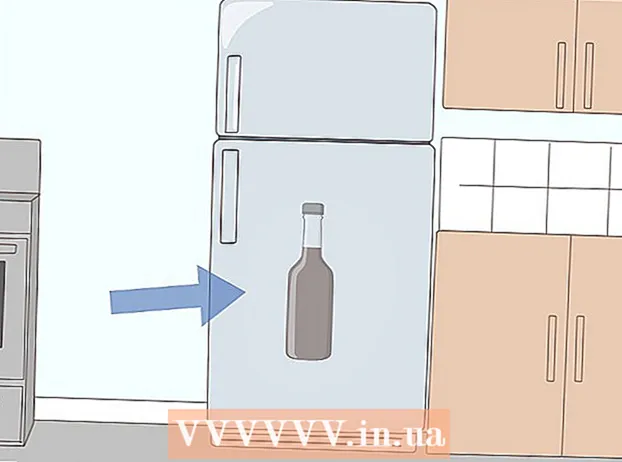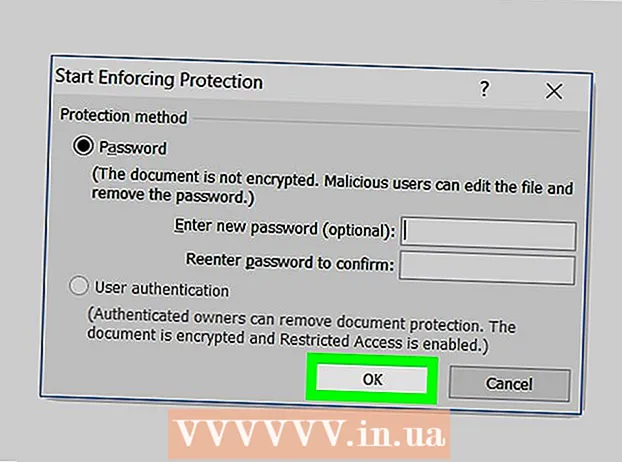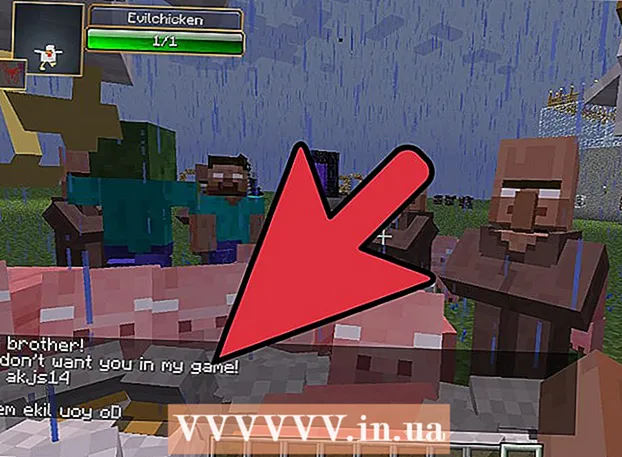Kirjoittaja:
Judy Howell
Luomispäivä:
2 Heinäkuu 2021
Päivityspäivä:
1 Heinäkuu 2024
![Dimash - Aliya / Song about Batyr / Happy Victory Day! / Review [SUB]](https://i.ytimg.com/vi/brcSvT7Ajcs/hqdefault.jpg)
Sisältö
- Astua
- Tapa 1/3: Tietokoneella
- Tapa 2/3: iPhone, iPad tai iPod Touch
- Tapa 3/3: Luo Apple ID ilman luottokorttia
Apple on siirtynyt pois iTunes-erityisistä tileistä, ja nyt kaikki Apple-palvelut kuuluvat kattavan Apple ID: n piiriin. Menettely Apple ID: n luomiseksi on melkein identtinen vanhan menettelyn kanssa iTunes-tilin luomiseen, vain nimeä on muutettu. Lue täältä, miten Apple ID luodaan tietokoneellesi tai iDevicelle.
Astua
Tapa 1/3: Tietokoneella
 Avaa iTunes. Voit luoda Apple ID: n suoraan iTunesista. Apple ei enää käytä tilejä nimenomaan iTunesille, joten sinun on luotava Apple ID, jota käytetään kaikissa Apple-laitteissasi.
Avaa iTunes. Voit luoda Apple ID: n suoraan iTunesista. Apple ei enää käytä tilejä nimenomaan iTunesille, joten sinun on luotava Apple ID, jota käytetään kaikissa Apple-laitteissasi.  Napsauta Kauppa-valikkoa. Valitse tästä valikosta Luo Apple ID. Sinun on luettava ja hyväksyttävä käyttöehdot ennen jatkamista.
Napsauta Kauppa-valikkoa. Valitse tästä valikosta Luo Apple ID. Sinun on luettava ja hyväksyttävä käyttöehdot ennen jatkamista.  Täytä lomake. Kun olet hyväksynyt ehdot, sinut siirretään lomakkeeseen, jonka sinun on täytettävä tilitietosi. Tämä sisältää kelvollisen sähköpostiosoitteen, salasanan, turvakysymykset ja syntymäpäivän.
Täytä lomake. Kun olet hyväksynyt ehdot, sinut siirretään lomakkeeseen, jonka sinun on täytettävä tilitietosi. Tämä sisältää kelvollisen sähköpostiosoitteen, salasanan, turvakysymykset ja syntymäpäivän. - Jos et halua vastaanottaa uutiskirjeitä Applelta, merkitse ruudut lomakkeen alaosaan.
- Varmista, että antamasi sähköpostiosoite on kelvollinen, muuten et voi aktivoida tiliäsi.
 Anna maksutietosi. Sinun on annettava voimassa oleva luottokortti, jos haluat tehdä ostoksia iTunesissa. Sinun on annettava kelvollinen maksutapa, vaikka et halua yhdistää luottokorttia tiliisi. Voit myöhemmin poistaa luottokorttitiedot tai käyttää tämän artikkelin lopussa kuvattua menetelmää.
Anna maksutietosi. Sinun on annettava voimassa oleva luottokortti, jos haluat tehdä ostoksia iTunesissa. Sinun on annettava kelvollinen maksutapa, vaikka et halua yhdistää luottokorttia tiliisi. Voit myöhemmin poistaa luottokorttitiedot tai käyttää tämän artikkelin lopussa kuvattua menetelmää.  Vahvista tilisi. Lomakkeen täyttämisen jälkeen Apple lähettää vahvistussähköpostin antamaasi sähköpostiosoitteeseen. Tämä sähköposti sisältää "Vahvista nyt" -linkin, joka aktivoi tilisi. Sähköpostin vastaanottaminen voi kestää muutaman minuutin.
Vahvista tilisi. Lomakkeen täyttämisen jälkeen Apple lähettää vahvistussähköpostin antamaasi sähköpostiosoitteeseen. Tämä sähköposti sisältää "Vahvista nyt" -linkin, joka aktivoi tilisi. Sähköpostin vastaanottaminen voi kestää muutaman minuutin. - Vahvistussivulla, joka avautuu, kun napsautat linkkiä, sinua pyydetään antamaan aiemmin luomasi sähköpostiosoite ja salasana. Sähköpostiosoitteesi on uusi Apple ID, ja sinun on annettava se rekisteröityessäsi.
Tapa 2/3: iPhone, iPad tai iPod Touch
 Avaa Asetukset-sovellus. Tämä on yleensä aloitusnäytössä. Vieritä alaspäin ja paina vaihtoehtoa "iTunes & App Stores".
Avaa Asetukset-sovellus. Tämä on yleensä aloitusnäytössä. Vieritä alaspäin ja paina vaihtoehtoa "iTunes & App Stores".  Varmista, että olet kirjautunut ulos. Jos olet jo kirjautunut sisään olemassa olevalla Apple ID: llä, sinun on kirjauduttava ulos uuden tunnuksen luomiseksi. Voit tehdä tämän painamalla Apple ID: täsi ja sitten "Kirjaudu ulos".
Varmista, että olet kirjautunut ulos. Jos olet jo kirjautunut sisään olemassa olevalla Apple ID: llä, sinun on kirjauduttava ulos uuden tunnuksen luomiseksi. Voit tehdä tämän painamalla Apple ID: täsi ja sitten "Kirjaudu ulos".  Paina "Luo uusi Apple ID". Tämä käynnistää tilin luomisprosessin.
Paina "Luo uusi Apple ID". Tämä käynnistää tilin luomisprosessin.  Valitse maasi. Ennen kuin voit jatkaa tilin luomista, sinun on valittava maa, jossa käytät tiliä. Jos matkustat paljon, on parasta valita maa, jossa asut. Sinun on luettava ja hyväksyttävä käyttöehdot ennen jatkamista.
Valitse maasi. Ennen kuin voit jatkaa tilin luomista, sinun on valittava maa, jossa käytät tiliä. Jos matkustat paljon, on parasta valita maa, jossa asut. Sinun on luettava ja hyväksyttävä käyttöehdot ennen jatkamista.  Täytä tilin luomislomake. Sinun on annettava voimassa oleva sähköpostiosoite, salasana, turvakysymykset ja syntymäpäiväsi.
Täytä tilin luomislomake. Sinun on annettava voimassa oleva sähköpostiosoite, salasana, turvakysymykset ja syntymäpäiväsi.  Anna maksutietosi. Sinun on annettava voimassa oleva luottokortti, jos haluat tehdä ostoksia iTunesissa. Sinun on annettava kelvollinen maksutapa, vaikka et halua yhdistää luottokorttia tiliisi. Voit myöhemmin poistaa luottokorttitiedot tai käyttää tämän artikkelin lopussa kuvattua menetelmää.
Anna maksutietosi. Sinun on annettava voimassa oleva luottokortti, jos haluat tehdä ostoksia iTunesissa. Sinun on annettava kelvollinen maksutapa, vaikka et halua yhdistää luottokorttia tiliisi. Voit myöhemmin poistaa luottokorttitiedot tai käyttää tämän artikkelin lopussa kuvattua menetelmää.  Vahvista tilisi. Lomakkeen täyttämisen jälkeen Apple lähettää vahvistussähköpostin antamaasi sähköpostiosoitteeseen. Tämä sähköposti sisältää "Vahvista nyt" -linkin, joka aktivoi tilisi. Sähköpostin vastaanottaminen voi kestää muutaman minuutin.
Vahvista tilisi. Lomakkeen täyttämisen jälkeen Apple lähettää vahvistussähköpostin antamaasi sähköpostiosoitteeseen. Tämä sähköposti sisältää "Vahvista nyt" -linkin, joka aktivoi tilisi. Sähköpostin vastaanottaminen voi kestää muutaman minuutin. - Vahvistussivulla, joka avautuu, kun napsautat linkkiä, sinua pyydetään antamaan aiemmin luomasi sähköpostiosoite ja salasana. Sähköpostiosoitteesi on uusi Apple ID: si, ja sinun on annettava se rekisteröityessäsi.
Tapa 3/3: Luo Apple ID ilman luottokorttia
 Avaa App Store tietokoneellasi tai iDevicessä. Sinun on ladattava ja asennettava ilmainen sovellus, ennen kuin voit luoda tilin ilman luottokorttia.
Avaa App Store tietokoneellasi tai iDevicessä. Sinun on ladattava ja asennettava ilmainen sovellus, ennen kuin voit luoda tilin ilman luottokorttia.  Etsi ilmainen sovellus. Sovellus voi olla mikä tahansa, kunhan se on ilmainen. Yritä löytää sovellus, jota käytät, koska sinun on ladattava se. Jos et löydä mitään, valitse yksinkertaisesti sovellus, jonka voit poistaa myöhemmin.
Etsi ilmainen sovellus. Sovellus voi olla mikä tahansa, kunhan se on ilmainen. Yritä löytää sovellus, jota käytät, koska sinun on ladattava se. Jos et löydä mitään, valitse yksinkertaisesti sovellus, jonka voit poistaa myöhemmin.  Asenna sovellus. Paina App Store -sivun yläosassa olevaa "Ilmainen" -painiketta ja sinua pyydetään kirjautumaan sisään Apple ID: lläsi.
Asenna sovellus. Paina App Store -sivun yläosassa olevaa "Ilmainen" -painiketta ja sinua pyydetään kirjautumaan sisään Apple ID: lläsi.  Paina tai napsauta "Luo Apple ID". Kun sinua pyydetään kirjautumaan sisään tililläsi, voit luoda uuden. Tämä käynnistää tilin luomisen.
Paina tai napsauta "Luo Apple ID". Kun sinua pyydetään kirjautumaan sisään tililläsi, voit luoda uuden. Tämä käynnistää tilin luomisen.  Täytä lomakkeet. Sinun on hyväksyttävä käyttöehdot ja sinut ohjataan sitten lomakkeeseen tilin luomiseksi. Katso yllä olevista menetelmistä lisätietoja tämän lomakkeen täyttämisestä.
Täytä lomakkeet. Sinun on hyväksyttävä käyttöehdot ja sinut ohjataan sitten lomakkeeseen tilin luomiseksi. Katso yllä olevista menetelmistä lisätietoja tämän lomakkeen täyttämisestä.  Valitse "Ei mitään" maksuvaihtoehdoksi. Maksutapa-osiossa on vaihtoehto valita Ei mitään maksutavaksi. Tämä on ainoa tapa luoda Apple ID ilman luottokorttia.
Valitse "Ei mitään" maksuvaihtoehdoksi. Maksutapa-osiossa on vaihtoehto valita Ei mitään maksutavaksi. Tämä on ainoa tapa luoda Apple ID ilman luottokorttia. - Saatat joutua vierittämään alaspäin löytääksesi tämän menetelmän iPhonesta tai iPod Touchista.
 Viimeistele tilin luominen. Kun olet täyttänyt lomakkeet, vahvistussähköposti lähetetään antamaasi osoitteeseen. Sinun on noudatettava tässä sähköpostissa olevaa linkkiä tilisi viimeistelemiseksi.
Viimeistele tilin luominen. Kun olet täyttänyt lomakkeet, vahvistussähköposti lähetetään antamaasi osoitteeseen. Sinun on noudatettava tässä sähköpostissa olevaa linkkiä tilisi viimeistelemiseksi.